Pomocí Mac's Recovery Disk Assistant
Část instalace OS X Lion a OS X Mountain Lion je vytvoření skrytého svazku pro obnovení. Tento svazek pro obnovení můžete použít ke spuštění Macu a provádění nouzových služeb, jako je běh Disková utilita opravit disk, procházet web a najít informace o problému, který máte, nebo stáhnout potřebnou aktualizaci. Svazek pro obnovení můžete dokonce použít k přeinstalaci OS X Lion nebo OS X Mountain Lion, i když to vyžaduje úplné stažení instalačního programu OS X.
Informace v tomto článku se týkají OS X Mountain Lion (10.8) a OS X Lion (10.7).

Omezení svazku pro obnovení
Na první pohled se objem obnovy zdá jako dobrý nápad, ale má několik zásadních nedostatků. Nejkřiklavější problém je, že svazek pro obnovení je vytvořen na spouštěcí jednotce. Pokud má spouštěcí jednotka problémy s hardwarem, je možné, že svazek pro obnovení nebude dostupný. To tlumí celou myšlenku mít svazek nouzového obnovení.
Druhým problémem je, že proces instalace OS může narazit na problémy při pokusu o vytvoření svazku pro obnovení. To platí zejména pro uživatele počítačů Mac, kteří nepoužívají jednoduché nastavení disku; v některých případech nemůže instalační program svazek pro obnovení vůbec vytvořit.
Vydání nástroje OS X Recovery Disk Assistant
V reakci na tato omezení Apple vydal nový nástroj, OS X Recovery Disk Assistant, který dokáže vytvořit svazek pro obnovení na externím pevném disku nebo flash disku. To vám umožní umístit svazek pro obnovení téměř kamkoli chcete.
OS X Recovery Disk Assistant vytvoří nový svazek pro obnovení klonováním stávajícího svazku pro obnovení. Pokud vaše instalace OS X nedokázala vytvořit původní svazek pro obnovení, tento nový nástroj od společnosti Apple je málo užitečný.
Druhým problémem je, že OS X Recovery Disk Assistant vytváří svazky pro obnovení pouze na externích discích. Pokud máte druhý interní disk, což je možné na mnoha počítačích Mac, které Apple prodává, včetně Mac Pro, iMac a Mac mini, nemůžete jej použít jako cíl pro svůj svazek pro obnovení.
Navzdory těmto nedostatkům je stále dobré mít svazek pro obnovení nad rámec toho, který byl původně vytvořen během instalace OS X Lion, a to pomocí nástroje Recovery Disk Assistant.
Co potřebujete k použití OS X Recovery Disk Assistant
Než začnete, ujistěte se, že máte vše, co potřebujete.
- Kopie nástroje OS X Recovery Disk Assistant. To je snadný požadavek splnit; Recovery Disk Assistant je k dispozici na webových stránkách společnosti Apple.
- Funkční OS X Recovery HD. Nástroj Recovery Disk Assistant používá a klonovací proces vytvořit kopie disku Recovery HD. Pokud vaše instalace OS X nedokázala vytvořit Recovery HD, OS X Recovery Disk Assistant nebude použitelný. Chcete-li zjistit, zda máte Recovery HD, restartujte svůj Mac zatímco držíte stisknuté Volba klíč. To přinutí váš Mac, aby začal používat správce spouštění, který zobrazuje všechny zaváděcí svazky připojené k vašemu Macu. Poté můžete vybrat svazek pro obnovení, obvykle pojmenovaný Recovery HD. Po výběru svazku pro obnovení se váš Mac spustí a zobrazí možnosti obnovení. Pokud je vše v pořádku, pokračujte a restartujte Mac normálně. Pokud nemáte svazek pro obnovení, nebudete moci nástroj Recovery Disk Assistant použít.
- Externí disk sloužit jako cíl pro nový Recovery HD. Externí může být jakýkoli disk, který je spouštěcí, včetně externího USB, FireWire, a Blesk-založené disky, stejně jako většina USB flash disků.
- Minimálně 650 MB volného místa na externím disku. Recovery Disk Assistant vymaže externí disk a poté pro sebe vytvoří pouze 650 MB místa, což je plýtvání. Externí disk je vhodné rozdělit na více svazků. Jeden svazek můžete věnovat disku Recovery HD a zbytek externího disku můžete použít, jak uznáte za vhodné.
Příprava externího disku
OS X Recovery Disk Assistant zcela vymaže externí cílový svazek. Pokud používáte 320GB pevný disk, který je rozdělen jako jeden svazek, pak se vymaže vše, co je na tomto disku aktuálně, a Recovery Disk Assistant vytvoří nový jediný oddíl, který má pouze 650 MB, takže zbytek disku bude nepoužitelný. To je velké plýtvání dokonale dobrým pevným diskem.
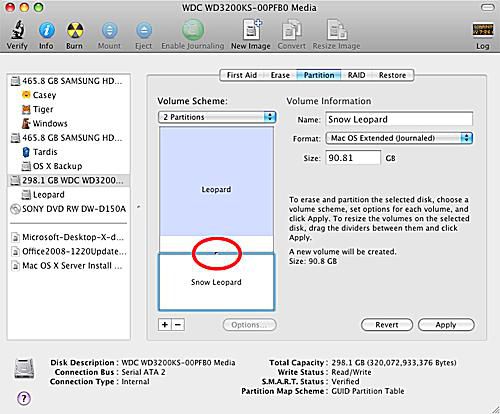
Tento problém můžete vyřešit tak, že nejprve rozdělíte externí disk na alespoň dva svazky. Jeden ze svazků by měl být co nejmenší, ale větší než 650 MB. Zbývající svazek nebo svazky mohou mít libovolnou velikost, která zabere zbytek dostupného místa. Pokud váš externí disk obsahuje data, která si chcete ponechat, zálohujte je, než začnete.
Pokud jste ochotni vymazat vše na externím disku, použijte k tomu Disk Utility rozdělení disku.
Výsledkem je externí disk, který má alespoň dva svazky; jeden malý svazek pro svazek pro obnovení a jeden nebo více větších svazků pro vaše obecné použití.
Poznamenejte si název, který dáte menšímu svazku, který vytvoříte, ten, který se má použít jako svazek pro obnovení. OS X Recovery Disk Assistant zobrazuje svazky podle názvu bez označení velikosti. Musíte znát název svazku, který chcete použít, abyste jej omylem nesmazali a nepoužili nesprávný svazek.
Vytvoření svazku pro obnovení
Když je vše připraveno, je čas použít nástroj OS X Recovery Disk Assistant k vytvoření disku Recovery HD.

Ujistěte se, že je externí disk připojen k vašemu Macu a že se zobrazuje jako připojený na ploše nebo v okně Finderu.
Namontujte OS X Recovery Disk Assistant obraz disku, který jste stáhli z webu Apple poklepáním na jeho ikonu. Je to pravděpodobně ve vašem Stahování adresář; vyhledejte soubor s názvem RecoveryDiskAssistant.dmg.
Otevři OS X Recovery Disk Assistant svazku, který jste právě připojili, a spusťte Recovery Disk Assistant aplikace.
Protože byla aplikace stažena z webu, budete dotázáni, zda chcete aplikaci otevřít. Klikněte Otevřeno.
Zobrazí se licence OS X Recovery Disk Assistant. Klikněte na Souhlasit tlačítko pro pokračování.
OS X Recovery Disk Assistant zobrazuje všechny externí svazky připojené k vašemu Macu. Klikněte na objem, který chcete použít jako cíl pro svazek pro obnovení. Klikněte Pokračovat pro zahájení procesu tvorby.
-
Dodejte požadované administrátorský účet heslo a klikněte OK. Nástroj Recovery Disk Assistant zobrazuje průběh vytváření disku.
V tomto okamžiku je obsah disku nebo diskového oddílu vymazán.
Po vytvoření svazku pro obnovení klikněte na Přestat knoflík.
Nyní máte na externím disku svazek pro obnovení.
Otestujte svůj nový svazek pro obnovení, abyste se ujistili, že funguje, restartováním Macu a podržením tlačítka Volba klíč. Jako jedna z možností spuštění byste měli vidět nový Recovery HD. Vybrat Recovery HD a zjistěte, zda se váš Mac úspěšně spustí a zobrazí možnosti obnovení. Až budete spokojeni, že Recovery HD funguje, restartujte Mac normálně.
